Mac の便利機能のうちのひとつ「ホットコーナー」。マウスカーソルを画面の四隅に移動させるだけで、予め設定しておいた機能が使えます。
しかしその特性上、誤作動が非常に多い。そうしたかったわけではないのに、マウスカーソルを四隅に移動させてしまったことで、勝手に動作してしまうといった誤爆が絶えません。
そんなホットコーナーを便利に使うコツは装飾キーとの複合ワザ!「Shift キーを押しながらマウスカーソルを四隅に移動させると動作する」という風に、装飾キーとの複合機能を設定しておくと、誤爆が減って、非常に使い勝手が良くなります。
ホットコーナーはトリガーとなるキーを設定できる
ホットコーナーでは、装飾キーと併用することで始めて機能するように設定できます。
つまり、今まではマウスカーソルを四隅に移動させると無条件に動作していました。しかしこれを「Shift キーを押しているときにのみ動作する」など、条件指定を入れることができます。
設定の方法は簡単。
まず、普段通りシステム環境設定を開き、その中の「Mission Control」を選択します。
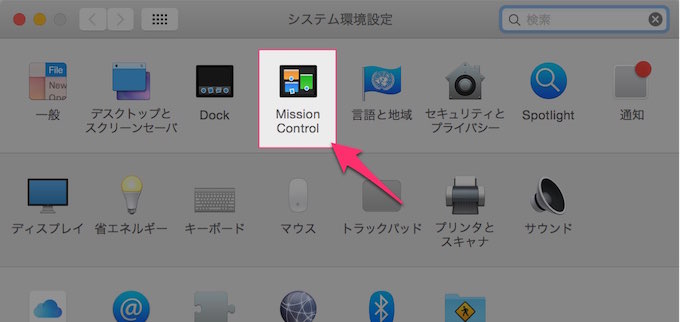
次に、左下の「ホットコーナー」を選択。
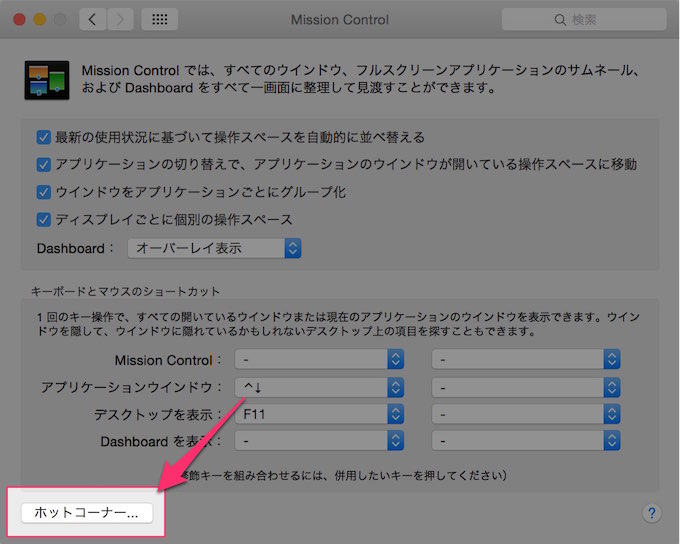
この画面で、各四隅で実行できるアクションを指定します。
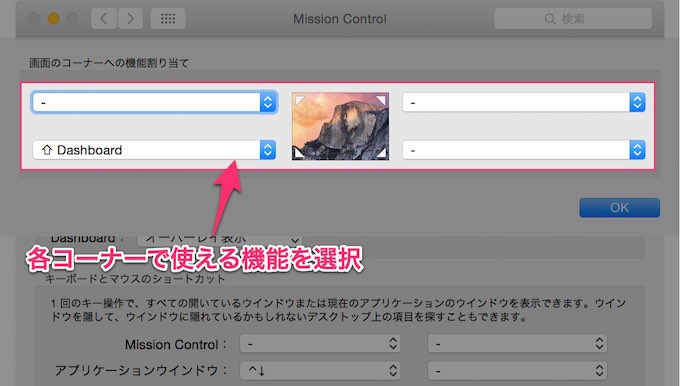
さて。実行するアクションを選択するためのドロップメニューを開いた状態で、Shift キーを押します。
すると例えば「Shift キーを押しながら右上にマウスオーバーを持っていったときに、スリープ状態にする」という指定ができるんです。
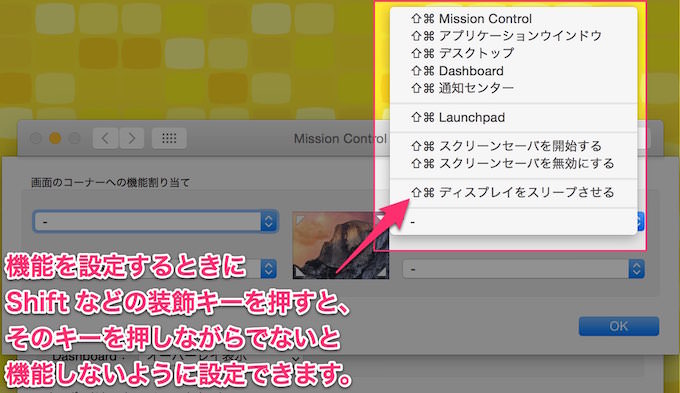
「Shift」「control」「option」「command」の4つをトリガーキーとして使用でき、これらを組み合わせることもできます。
このように、ただ単純にマウスカーソルを動かしただけではホットコーナーが機能しないように設定しておけば、意図しない誤作動が起こらなくなります。非常に便利な設定なので、ぜひお試しあれ。
あとがき
Dashboard で使える機能、増えてくれないかなぁ。結構待ち望んでるんだけどなぁ。もうオワコンなのだとしたら残念。個人的には結構使っている機能なんだけどなー……。

